- EDIUSって何?
- EDIUSを無料で使う方法について知りたい
こんな悩みに答えます。
動画編集ソフトに様々ありますが、従来の買い切り型のソフトの方が良いという人もいるのではないでしょうか。
この記事を読んで、EDIUSが自分に合うかどうかを確かめてみてくださいね。
EDIUSとは


EDIUSは、「グラスバレー株式会社」が提供している動画編集ソフトです。
グラスバレー株式会社は、放送・映像関連機器の総合メーカーで、日本の会社になります。
EDIUSのバージョンの種類と価格を解説
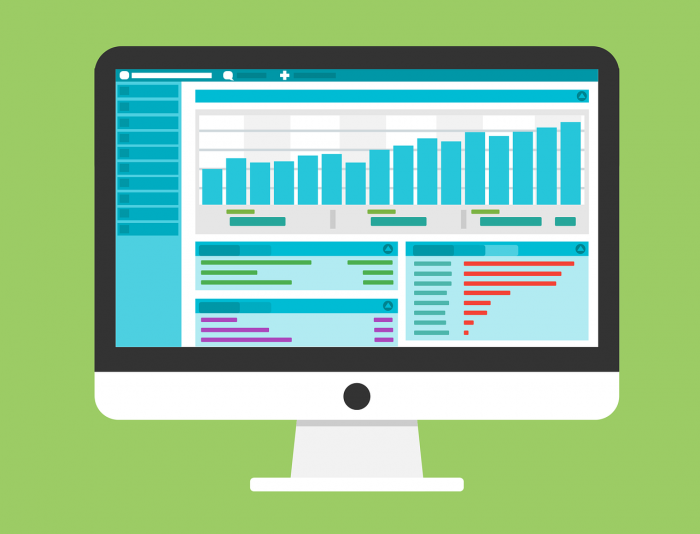
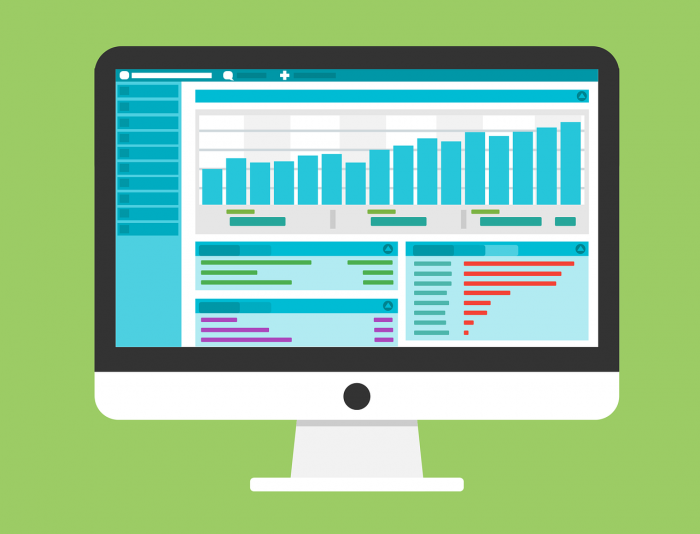
EDIUSを無料で使う方法をご紹介する前に、まずは現在のEDIUSのバージョンと価格を確認していきましょう。
EDIUSは2003年の発売開始以降、徐々に改良が加えられ、バージョンアップを重ねています。
最新バージョンはEDIUS X Pro
2021年現在、EDIUSの最新バージョンは2020年9月25日に発売された「EDIUS X(テン) Pro」となります。
EDIUS X ProとEDIUS Pro 9の違い
それでは、EDIUS X ProとEDISU Pro 9では何が違うのでしょうか。
- バックグラウンドレンダリング
- GV Job Monitor
- レイアウターモーショントラッキング
バックグラウンドレンダリング
EDIUS Xでは、動画のレンダリングやファイルエクスポート中でも並行して他の作業を続けることができます。
最新のEDIUS Xでは、レンダリング・エクスポート処理を独立したサービス(バックグラウンドレンダリングエンジン)で行うため、ユーザーはその間も他の作業をすることができるのです。
GV Job Monitor
GV Job Monitorは、バックグラウンドレンダリングによるレンダリング・エクスポート処理の進捗状況を管理できるツールです。
処理の進捗状況を見える化できるのはもちろん、優先度の変更やステータス(登録/完了/エラー など)のトースト通知(ポップアップ通知)が可能となっています。
レイアウターモーショントラッキグ
モーショントラッキング(被写体の追跡)機能はEDIUS 9にも搭載されていますが、EDIUS Xではこの機能がアップデートされています。
EDIUS Xには2つのトラッキングモードがあり、それぞれを使いこなすことで編集の幅がグッっと向上します。
- 固定モード
動いている被写体にピンを打ったように固定する機能です。
これにより固定した被写体は画面中央にFixした状態になります。
- 追跡モード
動いている被写体を追跡し、別のクリップを追従させることができる機能です。
これにより、動いている被写体にテロップなどをくっつける(追従させる)ことができます。
バージョンごとの価格
現在の選択肢としてはEDIUS 9とEDIUS Xがあるということ、そして2つの違いについて解説しましたが、最後にソフトの価格について確認していきます。
実はEDIUS 9とEDIUS Xは同じ価格で、59,800(税別)の買い切り価格となっています。
またEDIUSの購入ページには「アップグレード版」や「ジャンプアップグレード版」など通常版以外のメニューがありますが、これらは以前のバージョンのEDIUSを使っている人向けのメニューとなるため、新規で購入する人は「通常版」を選べば大丈夫です。
EDIUSのメリット・デメリット
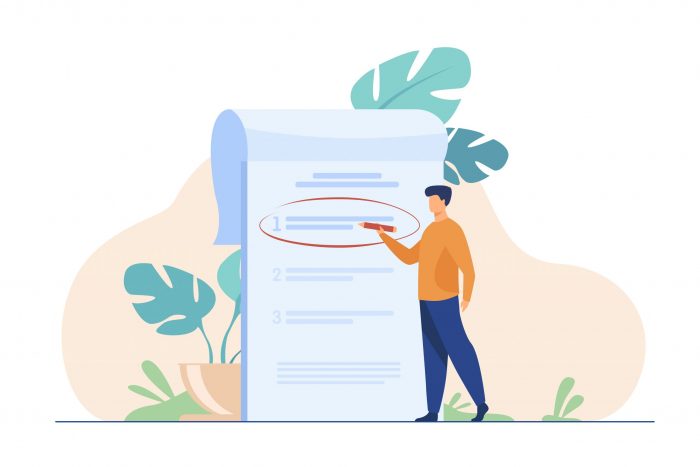
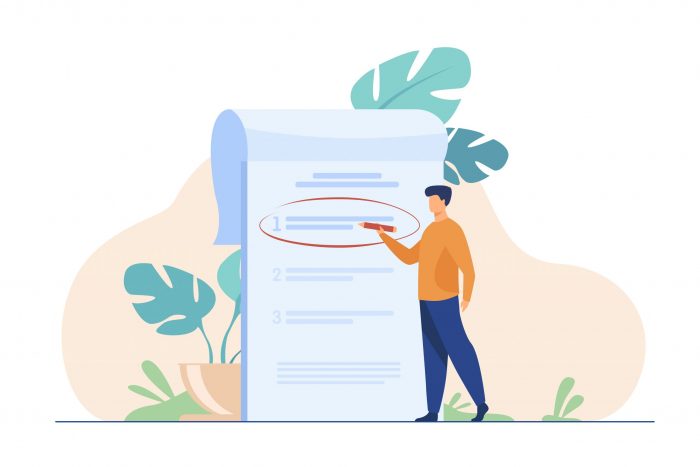
ここでは、EDIUSを使う上でのメリットとデメリットをご紹介します。
メリット
EDIUSはとにかく素早い動画編集が可能なソフトになっています。
またGUIがよく整理されていて、直観的な操作ができるようになっています。
このような特徴が作業効率を向上させ、素早い動画編集を可能にしているのです。
デメリット
一方、初心者の方が使いこなすにはハードルが高く、慣れるまで時間がかかってしまうというデメリットがあります。
また他の動画編集ソフトと比べると、値段がかなり高くなっています。
EDIUSと他の動画編集ソフトを比較


EDIUSを使う前に、他の動画編集ソフトとの比較をしてみましょう。
今は個人で使える動画編集ソフトがたくさんあるので、選択肢を広げることで自分にあったソフトが見つかりやすくなるでしょう。
| ソフト名 | 価格(税別) | 特徴 |
|---|---|---|
| EDIUS | ¥59,800(買い切り) | グラスバレー社が提供している動画編集ソフト。初心者には扱いづらいが、慣れると素早い動画編集が可能。そのためプロの愛用者が多い。 |
| AdobePremierePro | ¥2,480(月額) ¥26,160(年額) |
Adobe社が提供している動画編集ソフト。利用人口がとても多く、ハウツーなども充実。初心者から上級者まで使えるソフト。 |
| Filmora 9 | ¥8,980(買い切り) ¥6,980(年額) ※税込 |
Wondershare社が提供している動画編集ソフト。近年利用者が増えており、直観的に操作できる分かりやすいインターフェイスが特徴。 |
| PowerDirector 365 | ¥2,180(月額) ¥8,480(年額) ※税込 |
CyberLink社が提供している動画編集ソフト。日本で最も人気があるソフトであり、コストパフォーマンスも高い。 |
| AvidMediaComposer | ¥2,800~(月額) ※機能制限の無料版有 |
Avid社が提供している動画編集ソフト。初心者には扱いづらいが、多くの有名映画で使われている本格映像編集ソフト。 |
| DavinciResolve | ¥33,980(買い切り) ※機能制限の無料版有 |
BlackmagicDesign社が提供している動画編集ソフト。初心者には扱いづらいが、カラー補正の評価が高いプロ向けのソフト。 |
Windows向けの有名動画編集ソフト6つを比較しました。


EDIUSを無料で使う方法


次にEDIUSを無料で使う方法について詳しく解説していきます。
EDIUSには無料体験版がある
EDIUSは有料ソフトなので永久に無料で使う方法はありませんが、無料体験版というものがあります。
体験期間の間は無料で利用でき、もちろん気に入らなければそのまま購入しなくても構いません。この体験版はEDIUS 9とEDIUS Xで同様に利用することができます。
無料体験版の利用期間
EDIUSの無料体験版の期間は30日間となっています。
無料体験版と購入版の違い
EDIUSの無料体験版と購入版では、利用できる機能に違いはありません。
購入版の全ての機能が無料体験版でも利用できます。
無料体験版のダウンロード方法
それでは、実際にEDIUSの無料体験版をダウンロードする方法を解説していきます。
体験版は次の手順でダウンロードします。
- EDIUSのホームページから「eID」を取得する
- マイページにログインしてダウンロードしたい製品を選ぶ
- ダウンロードリンクからexeファイルを取得し実行する
①EDIUSのホームページから「eID」を取得する
まずはEDIUSのホームページにアクセスし、画面右上の「EDIUS無料体験」というボタンをクリックしてください。
下の画面が表示されるので、画面右側の「eID登録」ボタンをクリックしてください。
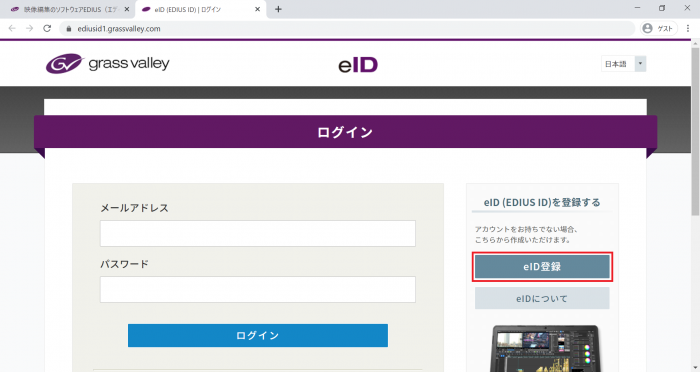
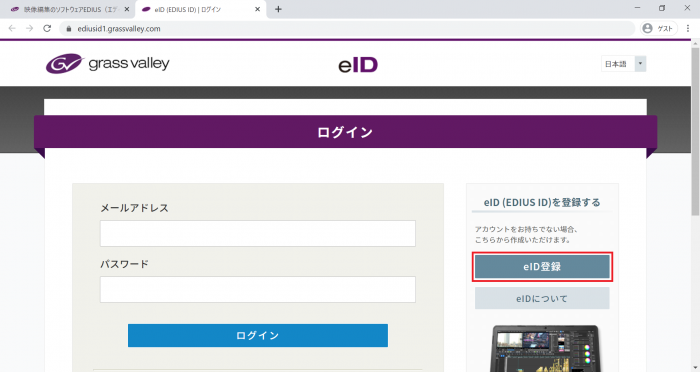
メールアドレスの入力画面が表示されるので、使用するメールアドレスを入力して「送信」ボタンを押してください。
ここまでで仮登録の受付が完了しました。
以降は、個人情報の入力画面、確認画面、完了画面と遷移します。
②マイページにログインしてダウンロードしたい製品を選ぶ
手順①の最後で届いたメールに記載のURL、もしくは登録完了画面の「マイページ」ボタンを押すと、eIDのマイページが表示されます。
画像赤枠の「EDIUS」というボタンをクリックしてください。
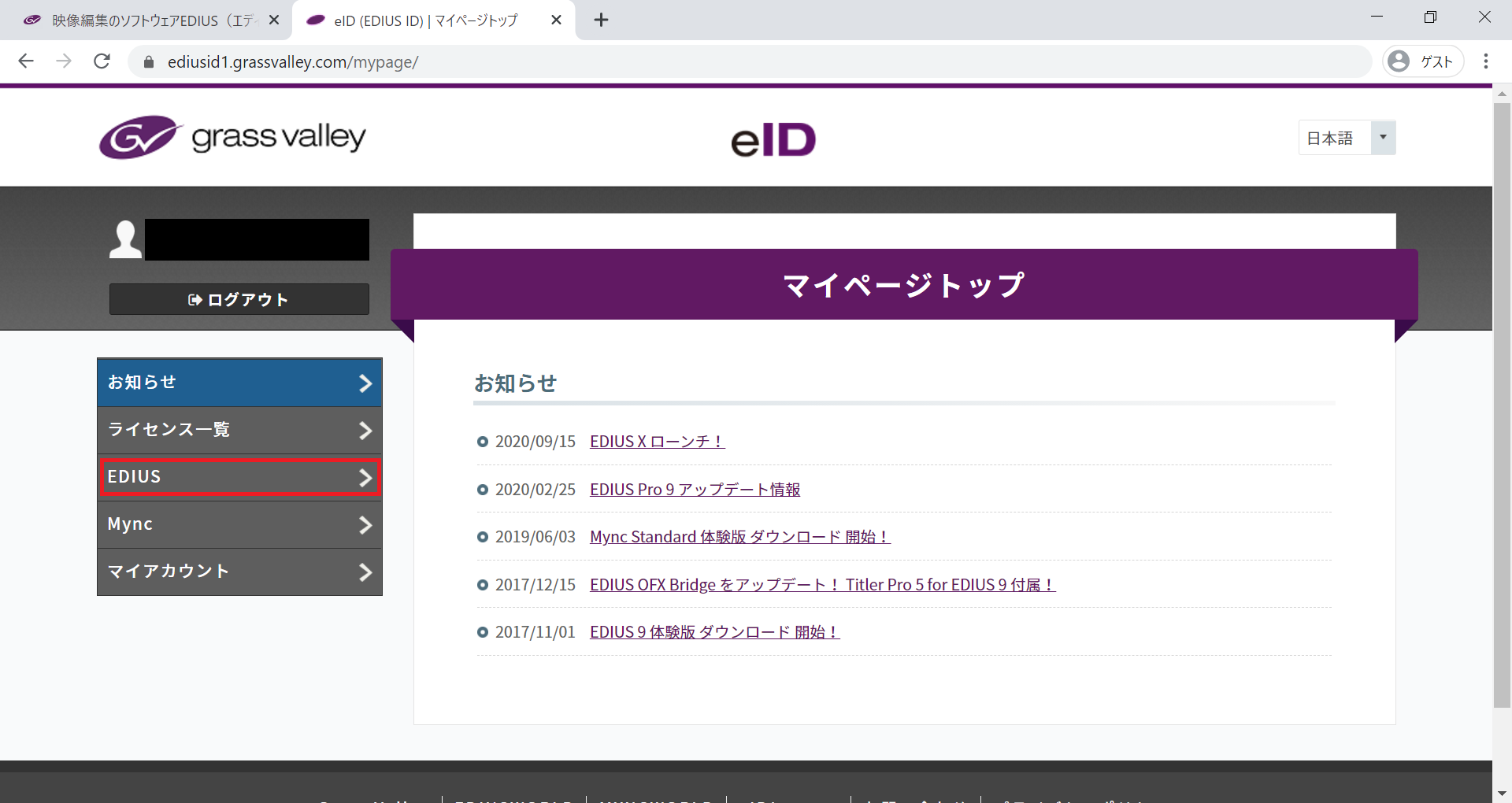
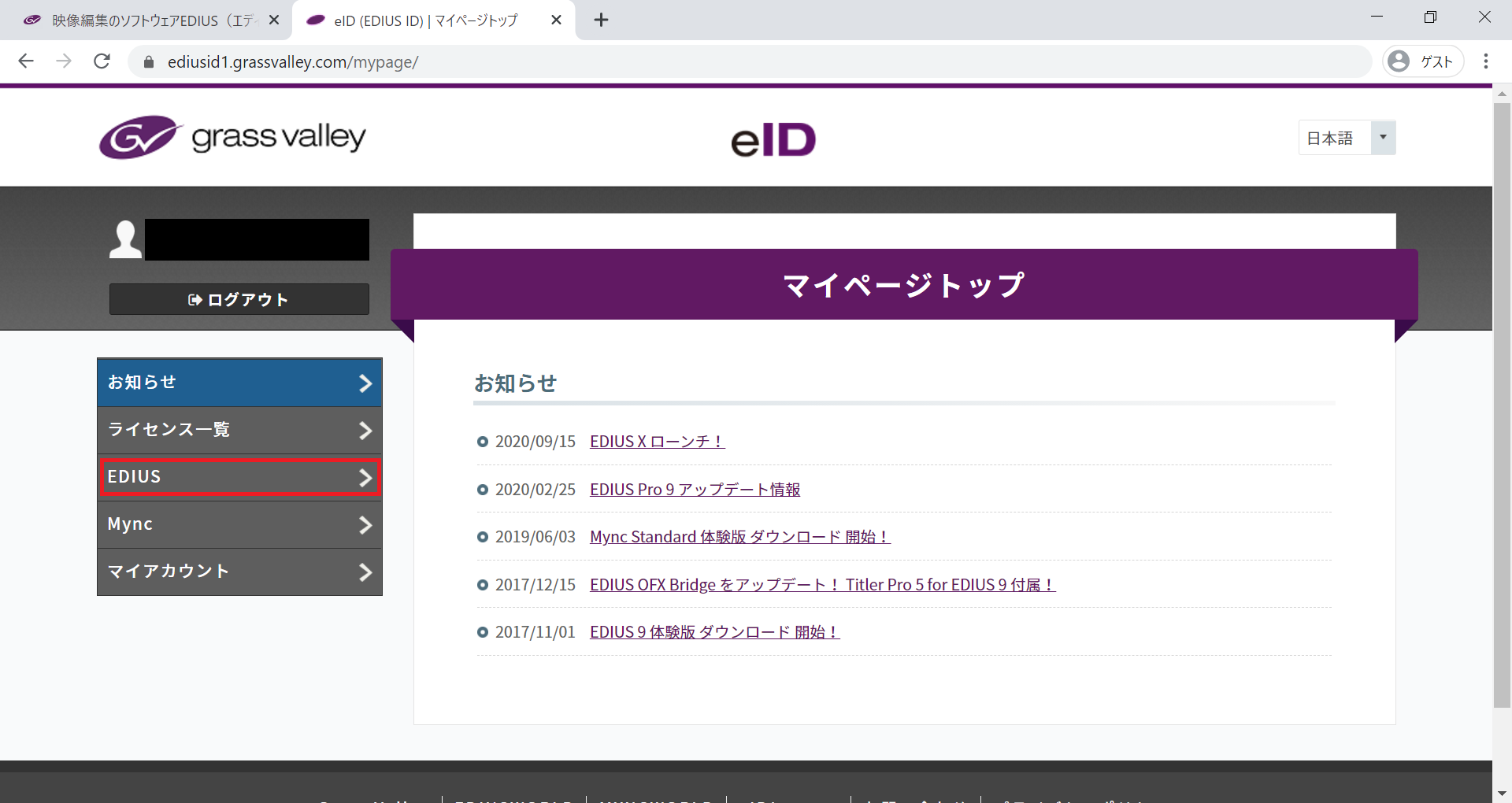
下の画面が表示されるので、ドロップダウンをクリックして「EDIUS X Pro Trial 10.00」もしくは「EDIUS Pro Trial 9.00」を選択し、画面下部の「送信」ボタンを押してください。
体験版の案内メールが届きます。
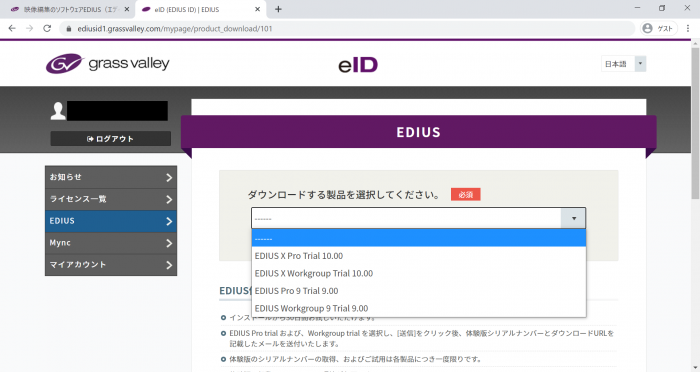
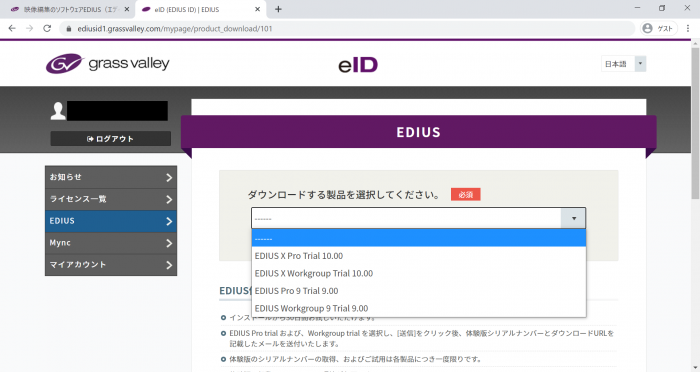
③ダウンロードリンクからexeファイルを取得し実行する
体験版の案内メールに記載されているダウンロードリンクをクリックすると、exeファイルのインストールが始まります。
インストールが完了したらexeファイルを実行し、インストーラの指示にしたがってインストールを進めて下さい。
インストールが完了したら、実際にEDIUSを実行しましょう。
最初にシリアルナンバーを入力するポップアップが表示されるので、案内メールに記載されているシリアルナンバーを入力し、「登録」ボタンを押してください。
認証が成功すると、メールアドレスとパスワードを入力するポップアップが表示されるので、登録した内容を入力し「ログイン」ボタンを押してください。
ログインが成功すると、いよいよEDIUSの体験版が利用できるようになります。
まとめ
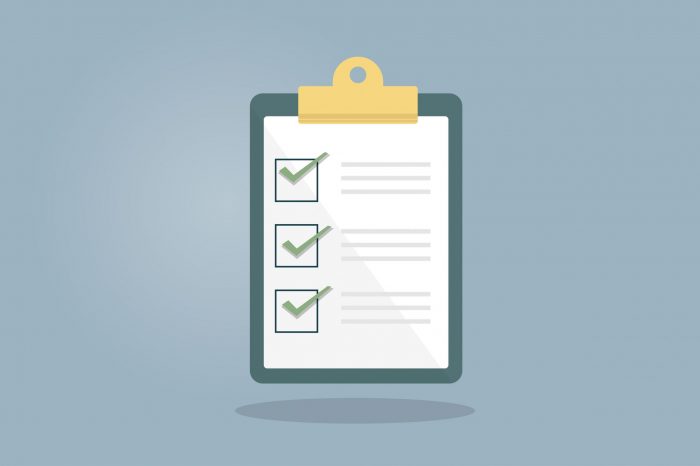
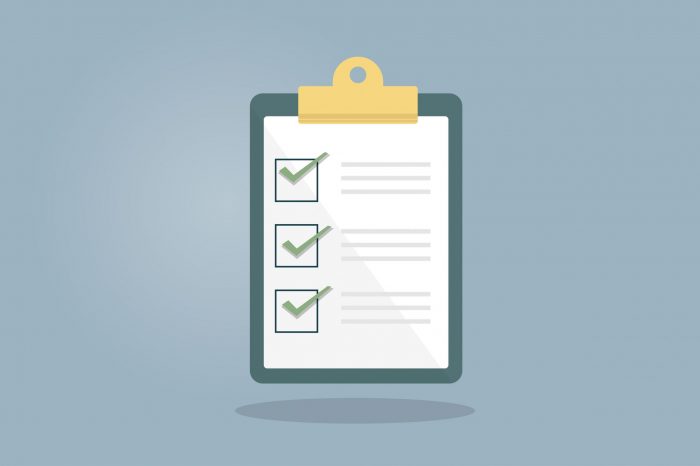
EDIUSを無料で使う方法についての記事は以上です。
EDIUSについて、現在利用可能なバージョンやソフトの特徴などについても解説しました。
- EDIUSの最新版は「EDIUS X Pro」。
1つ前の「EDIUS Pro 9」もまだ利用可能。 - EDIUSの価格は59,800(税別)。
- EDIUSは素早く効率的な編集が可能だが、初心者には扱いにくい。
- EDIUSを無料で使うには、30日間の体験版を利用する。
ぜひこの記事を参考に、EDIUSを使うかどうか検討してみてください。
また動画編集ソフトに悩んでいる方は、下記表に目的に合わせた動画編集ソフトについて纏めています。興味のある内容がありましたら、是非確認してみて下さいね。
| 項目 | 詳細 |
|---|---|
| 動画編集ソフトのおすすめまとめ | 迷ったらコレ! |
| プロ向けの動画編集ソフト | 本気で動画編集したい人向け |
| Macにおすすめの動画編集ソフト | Macを持っている人向け |


コメント